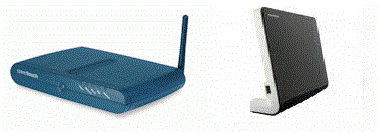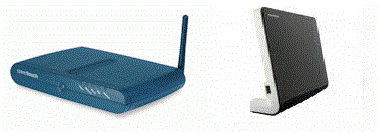U kunt op de USB-aansluiting van de KPN Experia Box een printer of een USB-opslagapparaat aansluiten. Deze zijn dan via het netwerk te gebruiken door alle computers. Via
http://www.kpn.com kunt u een USB-opslagapparaat beveiligen met een wachtwoord.
Voor het gebruik van een USB-opslagapparaat is geen aparte software vereist. Het USB-opslagapparaat zal zichzelf bekend maken in de netwerkomgeving in de werkgroep "Werkgroep". U kunt dit via
http://www.kpn.com veranderen in een door u gewenste werkgroep.
Een printer aangesloten op de KPN Experia Box werkt maar in één richting. Dit betekent dat eventuele meldingen vanaf de printer, over papier of inkt, niet gemeld kunnen worden op de computer.
De drivers voor de printer worden geleverd door de fabrikant van de printer of bevinden zich al in het operatingsysteem van uw pc. Het kan noodzakelijk zijn om deze te installeren volgens de door de fabrikant voorgeschreven methode.
Nadat een printer is aangesloten op de KPN Experia Box, kunt u de printer installeren op uw pc. Het installeren onder Windows 2000 en XP gaat als volgt:
Klik op Start en ga naar Instellingen
Klik op Printers
Klik op Printers toevoegen
Selecteer een lokale printer, niet automatisch een Plug en Play printer laten zoeken
Klik op Volgende en selecteer Een nieuwe poort aanmaken, en als type poort een standaard TCP/IP poort
Klik op Volgende
Vul het IP-adres 192.168.2.1 van de KPN Experia Box in. De poortnaam wordt automatisch ingevuld.
Klik op Volgende
Selecteer bij Apparaattype achter standaard de Network Printer Server (1port)
Selecteer uw printer en rond deze installatie op voor de voor u gewenste situatie af